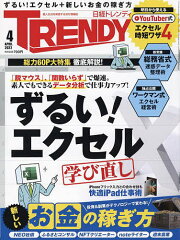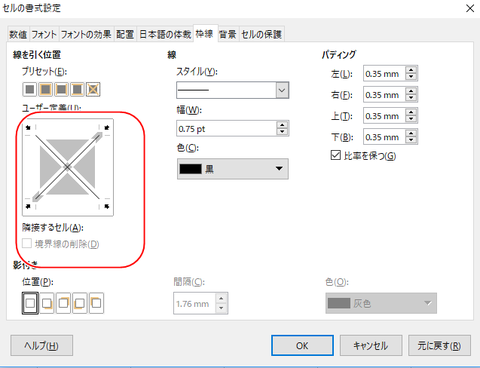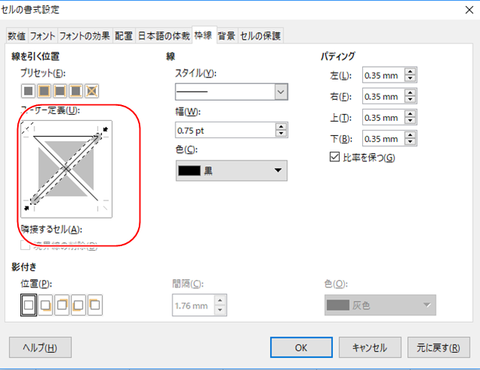【情報共有】「リモートワーク」時代の「Excel(エクセル)」「Googleスプレッドシート」活用法-「総務省式データ表記統一ルール」

「リモートワーク」が定着して「Excel(エクセル)」「Googleスプレッドシート」などの「ファイルのやり取り」する機会も増えましたが、特に「Excel」ファイルについては「バージョン」に違いが原因なのか、使用している端末の問題なのか、「文字化け」や「レイアウト崩れ」などの問題点も見えるように感じます。
そんな中、定期購読している「日経トレンディ」(2022年4月号)にて「ずるい!エクセル学びなおし」なる特集が掲載されていて、私個人が気付かなかった「問題点」のいくつかは「解決」できそうなので「検証」できた点を「情報共有」します。
相手が読みずらい「迷惑エクセル化」を防ぐ「総務省式データ表記方法の統一ルール」
詳しい内容は「該当誌」をご参照いただきたいのですが、今までの「自分ルール」で、「データを受け取った相手側」に「迷惑エクセル化」していたかも知れない「身に覚え」のある「7事点」を「検証」してみました。
【1】「ファイル形式」が「Excel」「CSV」でやり取りされているか?
「Excel」の保存形式は拡張子「~.xls」「~.xlsx」が基本。
「CSV」とは「カンマで区切ったテキストファイル」で「区切った部分が自動的にセルに割付けられる形式」になります。
「Googleスプレッドシート」から、エクセル形式(.xlsx)に変換するには、「該当シート」を開き、 「ファイル」→「ダウンロード」→「Microsoft Excel(.xlsx)」を選択します。
これで「エクセル形式」で「Googleスプレッドシート」が「保存」する事ができます。
【2】「1セル」に「1データ」となっているか?
例えば「〇〇円」の場合、「〇〇」と「円」を別個の「セル」で表示する必要があります。
【3】「数値データ」が「文字列データ化」していないか?
「〇〇円」「〇〇本」など「ひとつのセルに数値と文字を入れてしまう」と「数値ではなく文字データと認識される」ので「データを流用」ができない。
【4】「セルの統合」は「データ崩れ」の原因
【5】「改行」や「スペース」などを多用して「見た目の体制を整えて」いないか?
【4】【5】については「Excel」同士、「Googleスプレッドシート」や「LibreOfficeCalc」「Apple Nunbers」などとの「ファイル交換」時の「データ互換の崩れ」対策にも気を付けるべき点でしょう。
【6】「数式」を使用している「セル」は「数値データに修正」しているか?
「Excel」の「バージョン違い」や「共用サーバ内」での「共同ファイル」でのトラブルの原因のひとつとされています。
【7】「機種依存文字」を多用していないか?
これはけっこうやりがちな「記号」や「かっこ」文字の多用で起こる事象で「iPad」などで、「Windows独自文字が?になってしまう」事も多いように感じます。
こうしてみると「けっこうマイルール」でファイルを作成しているケースが多いのに気付かされます。
確かに「せっかく受け取ったファイル」を「参照」して「入力し直し」ている事もありますので、こうした「ルール」に基づいた「ファイルのやり取り」ができれば、ある程度「コピー&ペースト」で「ファイル作成」が「はかどる」かも知れません。
もっとも「個人的データ」をどう扱うのかは「自分が使いやすい」ようにすれば良く、また「小規模」な「ローカルルール」かあるのであれば、それに従うべきなのは言うまでもありません。
(参考書籍)
 家電・AV機器ランキング
家電・AV機器ランキング